估计有的用户还不了解Revit在复合墙创建壁龛的操作,下文小编就分享Revit在复合墙创建壁龛的操作方法,希望对你们有所帮助哦。
Revit在复合墙创建壁龛的操作方法

操作方法一:
根据自己项目的情况绘制一面复合墙,

点击“建筑”选项卡下,“构件”下拉列表中的“内建模型”,选择建筑类别中的常规模型,
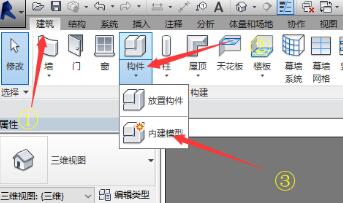
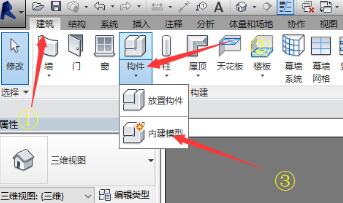
选择空心形状下拉菜单中的空心拉伸后开始编辑自己需要的拉伸形状,
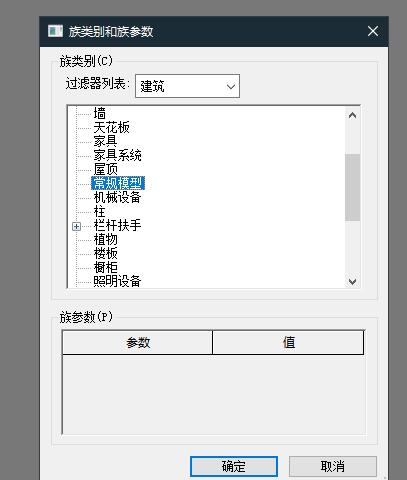
这儿绘制了一个五角星,绘制完成后不要急着完成模型,要先用绘制出的五角星空心模型剪切复合墙,
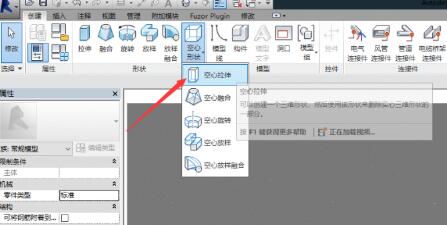
剪切完成后的样式如图所示。
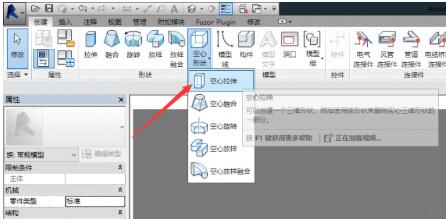
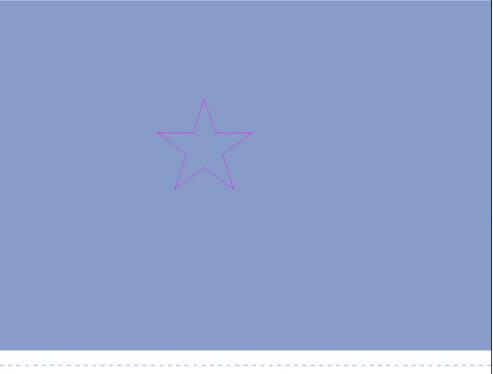
操作方法二:
用复合墙创建零件的命令,同样绘制一面复合墙如下:
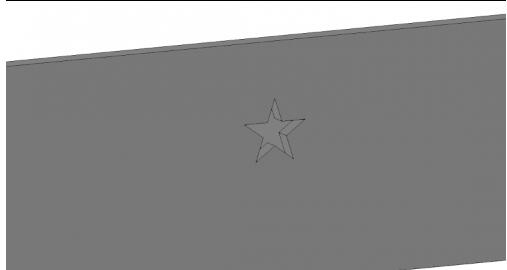
选择复合墙后再修改选项卡中单机创建零件将复合墙分 解成单一零件,这时就可以针对单层或多层的墙体进行分割零件命令绘制想要的壁龛轮廓。

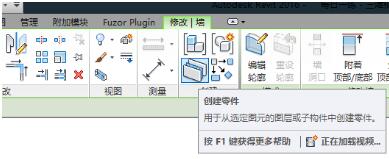
若要切割多层墙体的话就要创建工作平面,选择编辑草图模式绘制,选择壁龛模型进行排除零件的命令,如图所示。
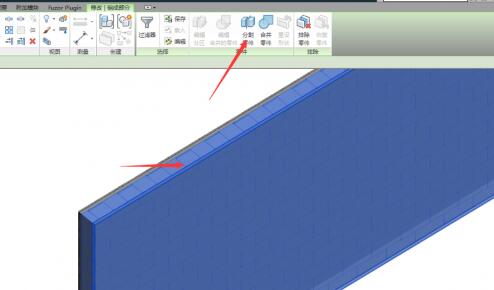
最终效果如图所示:
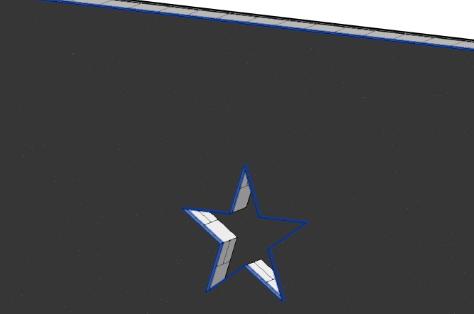
通过这两种方式就能得到一个带壁龛的复合墙体。
还不了解Revit在复合墙创建壁龛的操作流程的朋友们,不要错过小编带来的这篇文章哦。






